MOV
- 1. Converter MOV naar ander formaat+
-
- 1.1 Converteer MOV naar MP4
- 1.2 MOV afspelen op Windows Media Player
- 1.3 Windows Movie Maker naar MP4
- 1.4 Gratis converteer MOV naar MP4
- 1.5 Converteer MOV naar DVD
- 1.6 Converteer Quicktime naar MP3
- 1.7 Gratis MOV-converters
- 1.8 Converteer MOV naar Adobe Premiere
- 1.9 Converteer MOV naar Youtube
- 1.10 Converteer MOV naar MP4 online
- 1.11 Quicktime naar WMV
- 1.12 MOV te branden met Windows DVD Maker
- 1.13 Windows Movie Maker Bestanden te branden op DVD
- 1.14 MOV snel converteren naar WMV
- 1.15 MOV eenvoudig naar VOB te converteren
- 1.16 QuickTime MOV converteren naar SWF
- 1.17 MOV converteren naar MP3
- 1.18 MOV in batch converteren naar MKV
- 1.19 Hoe MOV naar M4V te om te zetten
- 2. Converter MOV naar populair formaat+
-
- 2.1 Hoe MOV naar WMV te converteren
- 2.2 Hoe converteer je MOV naar WMV online
- 2.3 Hoe converteer je MOV naar WebM
- 2.4 QuickTime naar WAV converteren
- 2.5 QuickTime .MOV naar MOV converteren
- 2.6 Hoe converteer je MOV naar MPG
- 2.7 Manier om MOV naar MPEG te converteren
- 2.8 Top 6 MOV naar MP3-converters
- 2.9 Oplossing om MOV naar AVI te converteren
- 2.10 MOV online naar AVI te converteren
- 2.11 MOV naar FLV Online te Converteren
- 2.12 Converteer FLV naar MOV
- 2.13 Converteer AVCHD naar QuickTime op Mac
- 2.14 Beste en Gratis MOV naar AVI-Converters
- 2.15 Converteer MOV naar MP4 op Mac
- 2.16 Zet MOV om naar JPG
- 2.17 Converteer MOV naar HTML5-video's
- 2.18 Converteer MOV eenvoudig naar AVI
- 2.19 Converteer MOV (Quicktime) naar 3GP
- 3. Converteer een ander formaat naar MOV+
-
- 3.1 Converteer MXF naar MOV
- 3.2 MP4 naar iMovie
- 3.3 Converteer WMV naar MOV
- 3.4 Converteer MP4 naar MOV
- 3.5 Converteer AVI naar MOV
- 3.6 YouTube converteren naar Quicktime
- 3.7 WebM te converteren naar MOV
- 3.8 Hoe 3GP naar MOV te converteren
- 3.9 Hoe makkeleijk MTS omzetten naar MOV
- 3.10 Hoe MPG om te zetten naar MOV
- 3.11 3 manieren om MTS om te zetten naar MOV
- 3.12 3 manieren om M2TS om te zetten in MOV
- 3.13 Hoe WLMP naar MOV te converteren
- 3.14 WMV om te zetten naar MOV op Mac
- 3.15 Hoe VOB omzetten naar MOV
- 3.16 SWF om te zetten naar MOV op PC/Mac
- 3.17 MTS om te zetten naar QuickTime
- 3.18 Speel AVI in QuickTime
- 3.19 6 AVI naar MOV Online Converters
- 4. Converteer een ander populair formaat naar MOV+
-
- 4.1 Converteer MXF naar MOV
- 4.2 MP4 naar iMovie
- 4.3 Converteer WMV naar MOV
- 4.4 Converteer MP4 naar MOV
- 4.5 Converteer AVI naar MOV
- 4.6 Hoe M4V naar MOV
- 4.7 Hoe DV naar MOV te converteren
- 4.7 Gratis online MKV naar MOV converter
- 4.8 Converteer MKV naar QuickTime MOV
- 4.9 Top 6 FLV naar MOV converters
- 4.10 Converteer FLV naar MOV en vice versa
- 5. Tips over MOV+
-
- 5.1 MOV-Speler
- 5.2 MOV comprimeren
- 5.3 iMovie branden op DVD
- 5.4 MOV op TV spelen
- 5.5 VLC Media Player mov afspelen
- 5.6 MOV verkleinen
- 5.7 Desktop versus online MOV-omzetter
- 5.8 5 gratis online 3GP naar MOV converters
- 5.7 Desktop versus online MOV-omzetter
- 5.8 Top 10 MOV-converters
- 5.9 Videometagegevens voor MOV-bestanden
- 5.10 QuickTime werkt niet onder Sierra?
- 5.11 Top 5 MTS naar MOV Converters
- 5.12 Comprimeer MOV-bestanden
- 5.13 Speel MOV soepel op iPhone / iPad
- 5.14 Voeg MOV-bestanden toe aan Imovie
- 5.15 Speel Quicktime MOV 100% succesvol
- 5.16 Converteer MOV (QuickTime) naar iTunes
De snelste oplossing om QuickTime MOV-bestanden op tv af te spelen
Heb je ooit alles geprobeerd om een favoriete MOV (QuickTime) -bestand op tv af te spelen, maar kreeg je nog steeds een frustrerend resultaat? Er is een slimmere en snellere manier om u te helpen van dit probleem af te komen, eenvoudig MOV naar TV converteren-ondersteunde formaten, of het nu WMV, MKV of MPEG-2 is. Om MOV naar TV-conversie uitvoeren, heb je de hulp nodig van Wondershare Video Converter Ulitmate, dat populair is vanwege haar professionele conversiefuncties, vereenvoudigde gebruikersinterface, gegarandeerd zonder kwaliteitsverlies, enz. De volgende gids zal je laten zien hoe je QuickTime-bestanden op tv kan afspelen in twee delen.
- Deel 1. Converteer MOV naar TV-compatibele formaten
- Deel 2. Zet geconverteerd QuickTime MOV-bestand over naar tv
- Deel 3. 3 Externe tips voor het afspelen van QuickTime MOV-bestanden op tv
Deel 1. Converteer MOV naar TV-compatibele formaten
Download eerst Wondershare MOV (QuickTime) naar TV Converter voordat u aan de slag gaat en start het na de installatie. Laten we nu naar de stapsgewijze zelfhelpgids hieronder gaan.
 Wondershare UniConverter
Wondershare UniConverter
Je Complete Video Toolbox

- Converteer video naar meer dan 1000 formaten, zoals AVI, MKV, MOV, MP4, etc.
- Converteer naar geoptimaliseerde preset voor bijna alle apparaten
- 30X snellere conversiesnelheid dan andere gangbare converters.
- Bewerk, verbeter en personaliseer uw video's.
- Brand video op afspeelbare dvd met aantrekkelijke gratis dvd-sjabloon.
- Download of neem video's op van sites voor het delen van video's.
- De veelzijdige toolbox omvat het repareren van videometadata, GIF-maker, uitzenden van video naar tv, VR-converter en schermopnemer.
- Ondersteund besturingssysteem: Windows 10/8/7/XP/Vista, mac OS 10.15 (Catalina), 10.14, 10.13, 10.12, 10.11, 10.10, 10.9, 10.8, 10.7, 10.6
Stap 1 Voeg de QuickTime MOV-bestanden toe aan Wondershare MOV to TV Converter
Druk op Bestanden toevoegen om door uw lokale mappen te bladeren en de QuickTime- of camcorder QuickTime MOV-bestanden te importeren die u naar de tv wilt converteren. U kunt ook MOV-bestanden rechtstreeks naar de converter slepen en neerzetten.
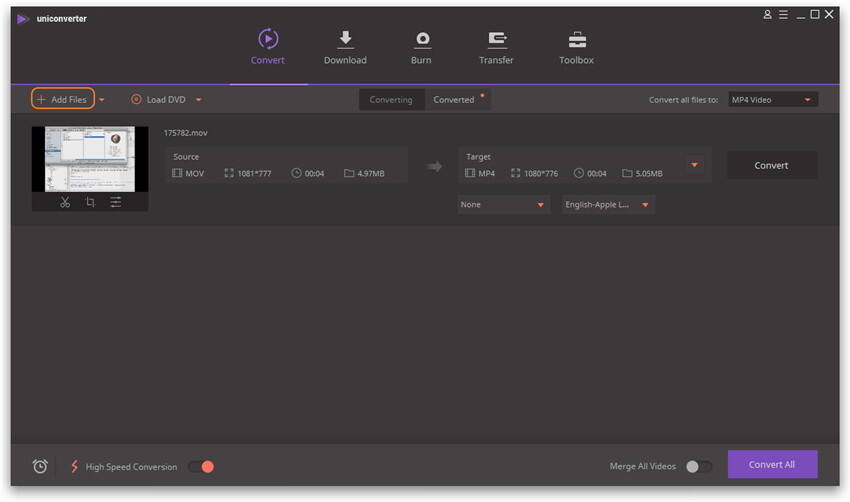
Stap 2 Selecteer TV-compatibel formaat als uitvoerformaat
Klik op het dropdown-pictogram naast Converteer alle bestanden naar:> Apparaat> Tv en u ziet enkele geoptimaliseerde tv-toestellen voor specifieke apparaten. Als u het op een Samsung-tv wilt afspelen, selecteert u gewoon Samsung TV met standaardparameters. Als u bekend bent met de video-instellingen, kunt u handmatig de bitsnelheid, framesnelheid of resolutie aanpassen door op de knop te klikken + Maak Aangepast, wat een betere conversiekwaliteit kan verzekeren.
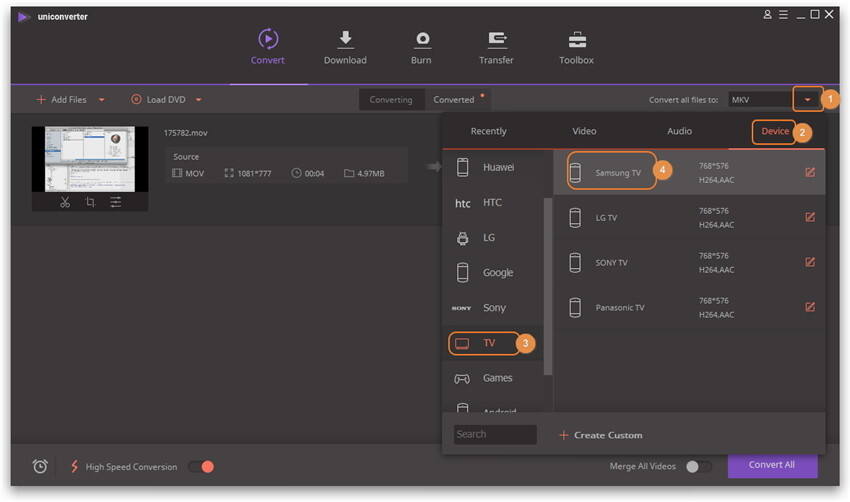
Stap 3 Begin met het converteren van QuickTime MOV naar afspelen op tv
Druk op Alles omzetten in de rechterbenedenhoek van de interface om de MOV naar TV-conversie te starten. Nu kunt u achterover leunen en het aan Wondershare MOV to TV converter overlaten om de restconversie voor u te voltooien.

Wanneer de conversie is voltooid, kunt u de bestanden overbrengen naar uw harde schijf en deze vervolgens afspelen op uw LCD via de HDMI- of USB-kabel.
Deel 2. Zet geconverteerd QuickTime MOV-bestand over naar tv
In feite zijn er verschillende soorten smart-tv's op de markt verkrijgbaar, dus in dit deel zullen we Sony TV als voorbeeld geven om u te laten zien hoe u QuickTime-bestanden op tv kunt afspelen. Allereerst moet je deze 2 dingen voorbereiden.
- Tv met wifi-verbinding.
- Computer verbonden met dezelfde Wi-Fi-verbinding.
Stap 1. Kies de modus Wi-Fi Direct. druk op de Home knop op uw afstandsbediening en kies Toepassingen>Wi-Fi Direct-modus .
Stap 2. Start de Wi-Fi Direct-modus. druk op opties op uw afstandsbediening en selecteer Handmatig. Kies dan Andere methodes, je zult dan de SSID en WPA sleutels zien, voer ze gewoon in op uw laptop.
Stap 3. Verbind laptop met tv. Kies Netwerkinstellingen op je laptop en zoek de naam die overeenkomt met de SSID die je op tv hebt gekregen. En voer vervolgens de WPA-sleutel in om uw laptop op tv aan te sluiten.
Stap 4. Speel MOV op tv af Nu kunt u het MOV-bestand selecteren dat u op tv wilt afspelen, klik met de rechtermuisknop op het bestand en kies Afspelen op TV-naam daarna.
Deel 3. 3 Externe tips voor het afspelen van QuickTime MOV-bestanden op tv
Omdat we goed zijn met het gebruik van Wondershare UniConverter, concluderen we 3 handige tips om het beste er van te maken met het afspelen van MOV-videobestanden op de tv. Controleer het alsjeblieft.
- Met Wondershare UniConverter kunt u dit doen brand een QuickTime MOV-bestand naar een dvd voor afspelen op een thuis-dvd-speler. Kort samengevat, klik op de Branden sectie boven op de interface en laad de MOV-bestanden die u wilt branden, selecteer uw favoriete sjabloon om de MOV-bestanden op een DVD te branden voor weergave op de TV en klik op Branden om verder te gaan. Voordat u gaat branden, kunt u de tv-standaard, de NSTC of PAL, kiezen om beter aan uw afspeelbehoeften te voldoen.
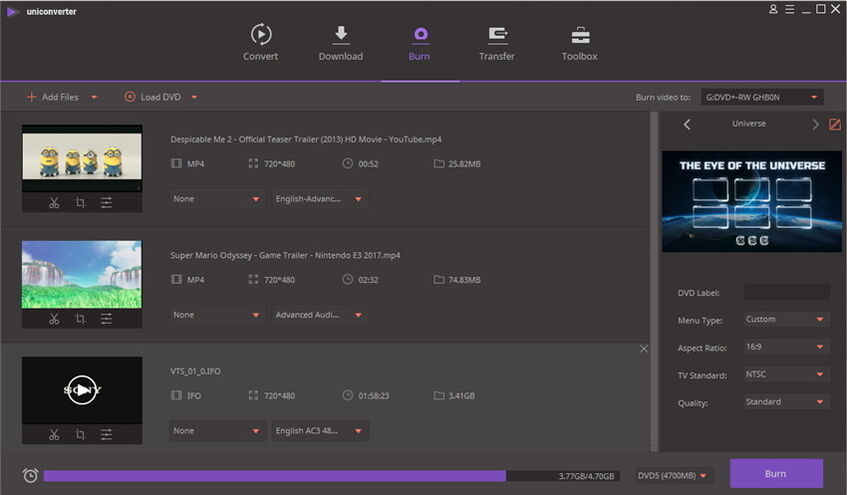
- Als uw QuickTime MOV-bestand is gecodeerd met , kunt u profiteren van de conversiemodus met nulwaarde, wat betekent dat de conversie wordt uitgevoerd op uw bronbestanden zonder decodering. Namelijk, het intact houden van je originele bestand. Als je MOV-bestand echter gecodeerd is door andere codecs, kun je de videoparameters beter aanpassen om de kwaliteit die verloren gaat tijdens de conversie te minimaliseren.
Dus met Wondershare UniConverter kunt u de video voor de tv gemakkelijk en snel overbrengen naar tv om ervan te genieten. Als je heel geïnteresseerd bent in dit programma, kun je het gewoon gratis downloaden en het proberen!
